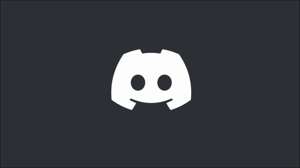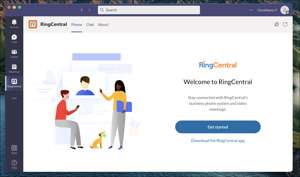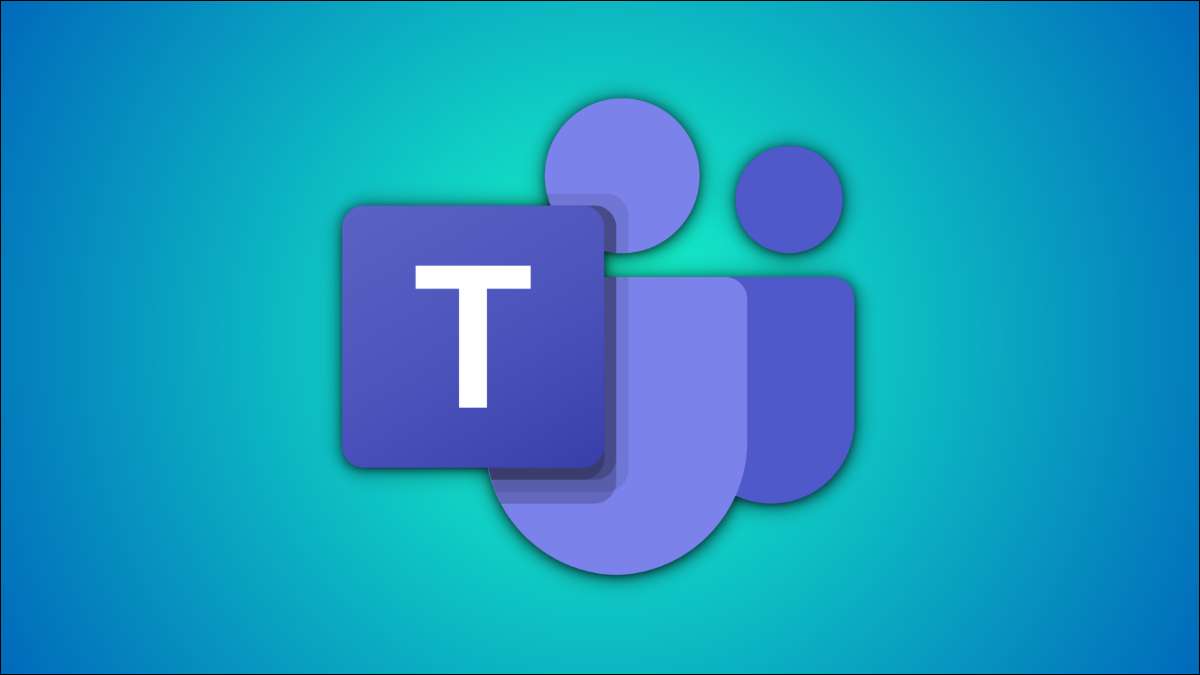
表示名を変更してください マイクロソフトチーム 他の人が同じまたは類似の名前で誰かを混同しないように、良い考えです。他のメンバーがあなたにタグを付けることができるようにするか、あなたを呼び出しに招待することもできます。
別の表示名は、グループチャットでタグをタグするのに役立ちます。心配しないでください:Microsoft Teamsアプリでの表示名の更新アプリはあなたのものを変更しません マイクロソフトアカウント 名前。
公式アプリ、ブラウザ、さらにはモバイルアプリを使用して、Microsoftチームの表示名を変更できます。これをやる方法です。
関連している: Microsoftチームを設定する方法
デスクトップアプリのMicrosoftチームアプリの表示名を変更する
Windows、Mac、およびLinux上のMicrosoftチームアプリのデスクトップ版では、表示名を簡単に変更できます。
開く マイクロソフトチームアプリ Windows PCまたはMac上。画面上部の[プロファイル]アイコンを選択します。
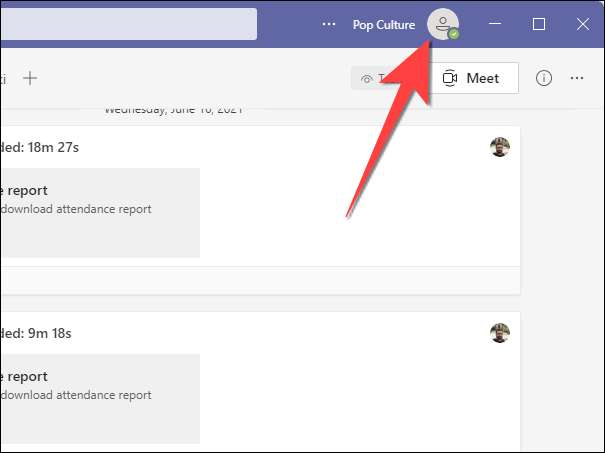
ドロップダウンからプロフィールアイコンの写真をクリックしてください。
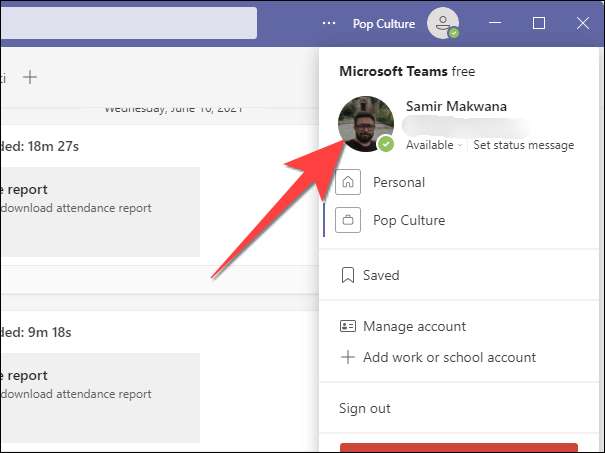
「プロファイルの編集」ウィンドウが開きます。 「チームで使用したい名前を入力する」の下に表示されるボックスに新しい名前を入力してください。
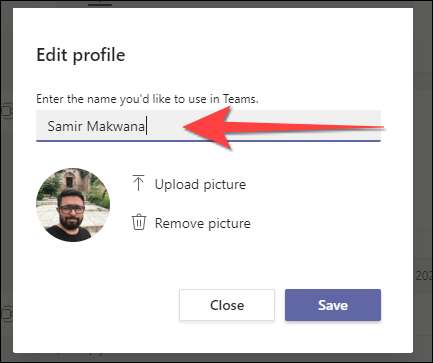
ウィンドウを閉じるために完了したら[保存]ボタンを選択します。
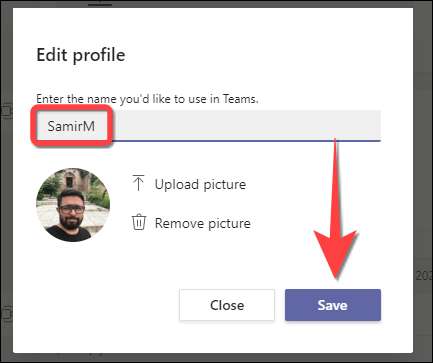
Web上のMicrosoftチームの表示名を変更します
ブラウザでMicrosoft Teamsサービスを使用している場合は、デスクトップアプリのバージョンと非常に似ていて、表示名を変更することができます。
開ける マイクロソフトチーム あなたの選択のブラウザで。右上隅にあるプロファイルアイコンを選択します。それはドロップダウンメニューを開きます。
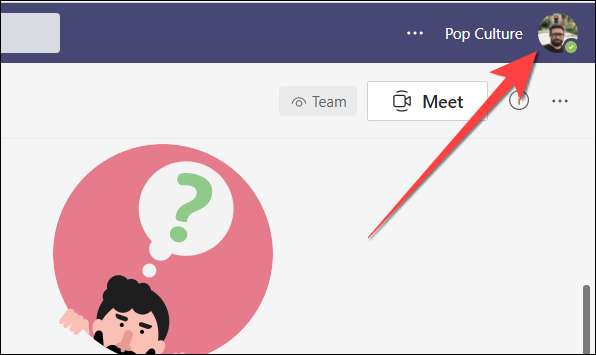
プロフィール写真アイコンを選択してください。 「プロフィール写真の変更」と表示されている間、表示名も変更されます。

[プロファイルの編集]ウィンドウが開いているウィンドウから[チームで使用したい名前]の下のボックスに名前を入力します。
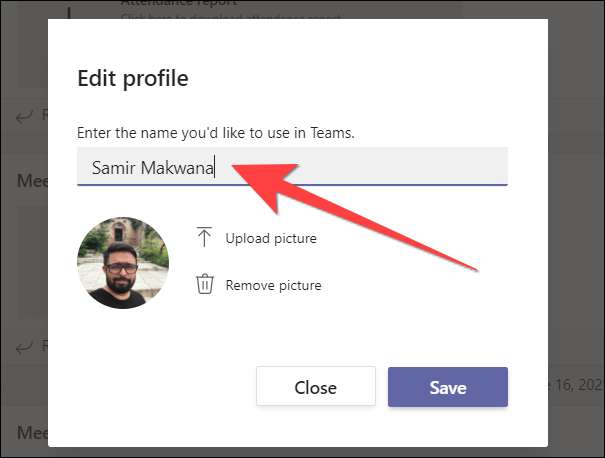
変更を適用するには、[保存]ボタンを選択します。

MobileのMicrosoftチームアプリの表示名をモバイルで変更する
iPad、iPhone、およびAndroid用のMicrosoftチームアプリは、移動中に表示名を変更できます。次に示すように、IOSとAndroidの間でインタフェースはわずかに異なります。
モバイルデバイスでMicrosoft Teamsアプリを起動します。画面の左上隅にあるプロフィール写真をタップします。
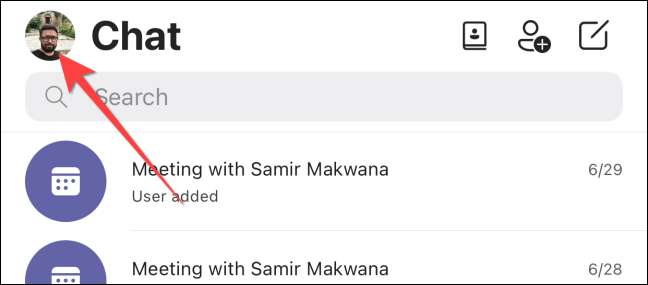
メニューが左から開くと、プロフィール写真をもう一度タップします。
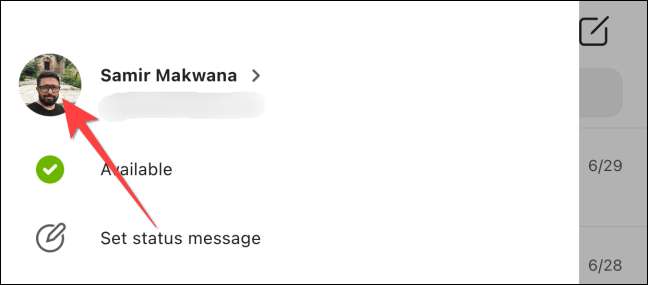
iPhoneまたはiPadでは、既存の名前を選択して新しい表示名を入力できるメニューを開くことができます。
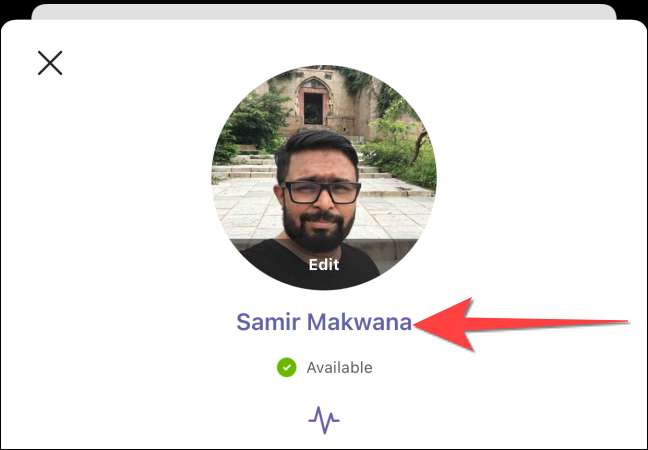
完了したら「保存」を選択します。
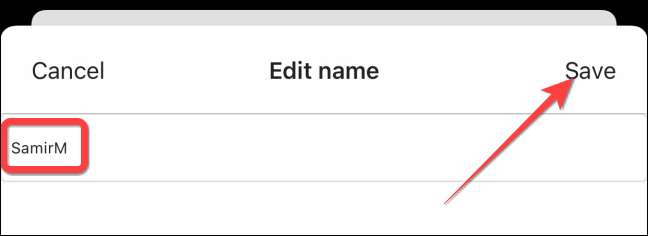
Androidで、画面の右上隅にある表示画像をタップしてから、プロファイル画像をもう一度選択します。表示名を変更するには、右上隅にある鉛筆アイコンを選択します。
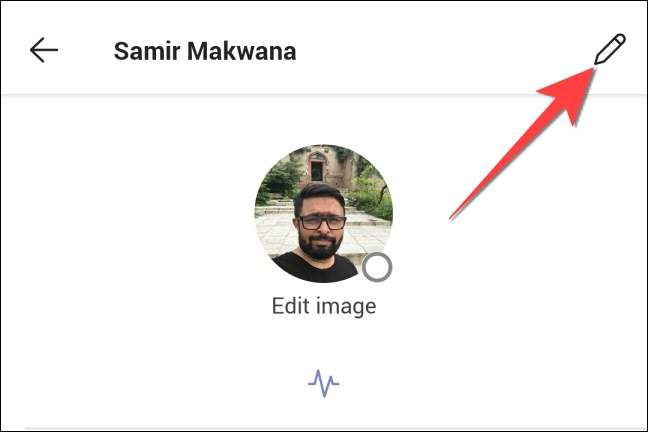
新しい表示名を入力して、終了時に右上隅にあるチェックマークアイコンを選択します。
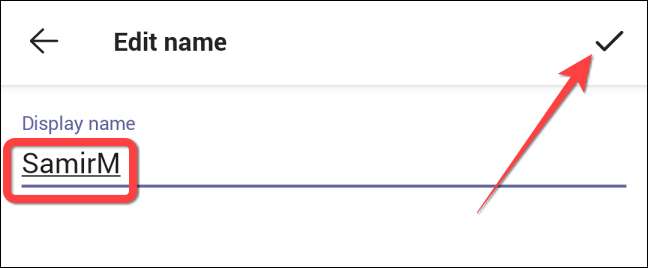
それでおしまい!表示名を変更したら、さらに ステータスメッセージを変更してください この変更について他の人に知らせるため。
関連している: Microsoftチームのステータスを変更する方法